
Sans une couche de protection, vos enfants sont exposés à toutes sortes de risques et de dangers en ligne. Même en utilisant les fonctionnalités de sécurité de base offertes sur votre routeur , vous ne faites probablement pas autant que vous le pourriez, c'est là que le contrôle parental Windows entre en jeu.
Microsoft a commencé à offrir le contrôle parental avec Windows Vista et les a progressivement améliorés à chaque nouvelle version. Les contrôles parentaux de Windows 7 sont assez basiques, mais ils sont efficaces et bien meilleurs que de n'avoir rien du tout. Plus, ils peuvent être utilisés en conjonction avec quelque chose comme OpenDNS pour filtrer les sites Web et l'activité en ligne .
C'est le genre de tranquillité d'esprit dont vous avez besoin et l'utilisation du contrôle parental est un excellent moyen de rester au moins au courant de ce qui se passe au sein de votre réseau domestique. Dans cet article, nous allons parler brièvement de la mise en œuvre correcte des comptes d'utilisateurs, puis nous détaillerons les contrôles parentaux intégrés à Windows 7.
L'importance des comptes d'utilisateurs
Tu veux toujours assurez-vous que chaque utilisateur a son propre compte et ils reçoivent le bon type de compte. Par exemple, vous ne voulez pas que vos enfants aient des comptes d'administrateur, ils devraient certainement avoir des comptes standard, qui empêchent les utilisateurs d'installer des applications et d'apporter des modifications aux paramètres sans privilèges d'administrateur.
Utilisez les comptes d'administrateur avec précaution
Lorsque vous configurez pour la première fois votre profil Windows principal, ce sera un compte administrateur. Par la suite, vous aurez toujours au moins un compte administrateur sur votre ordinateur.
Le compte administrateur s'apparente à un accès root, ce qui signifie que toute personne ayant des privilèges d'administrateur peut faire ce qu'elle veut: installer un logiciel, modifier les paramètres et généralement gâcher les choses si aucune prudence n'est prise. À cette fin, votre compte administrateur doit être utilisé au minimum et bien protégé par un mot de passe agréable et fort.
Nous vous recommandons d'utiliser votre compte administrateur pour installer tous les logiciels que vous souhaitez sur votre système, et pour tout le reste, utilisez un compte standard. À partir de là, si vous devez apporter des modifications, telles que l'installation d'une nouvelle application, vous pouvez élever brièvement votre compte standard en entrant votre mot de passe administrateur.
Comptes standard pour une utilisation quotidienne
Les comptes standard sont comme admin-lite. Les comptes standard vous permettent d'utiliser l'ordinateur normalement, mais si vous souhaitez modifier les paramètres de sécurité ou apporter des modifications qui affecteront d'autres utilisateurs, vous devrez fournir un mot de passe administrateur. Les comptes standard vous empêchent également de faire des erreurs, telles que la suppression de fichiers système importants.
Pour utiliser un compte standard, vous devez d'abord en créer ou en convertir un en compte administrateur. Ce n’est pas un processus extrêmement difficile, mais nous avons un petit guide pratique si vous avez besoin d'aide .
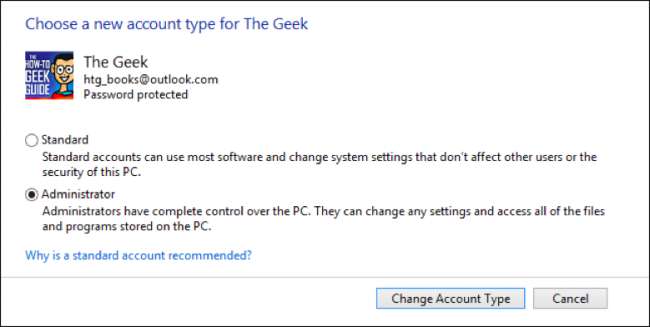
Par exemple, vous avez peut-être créé deux comptes d'administrateur mais, en lisant ceci, vous décidez que vous n'en voulez qu'un. Vous pouvez ouvrir le panneau de configuration Comptes d'utilisateurs et convertir n'importe quel compte administrateur en un compte standard, et vice-versa. En fin de compte, nous vous recommandons d'utiliser un compte standard pour une utilisation quotidienne.
Comptes invités pour les visiteurs temporaires
Un compte d'invité n'est pas quelque chose que vous utiliserez personnellement, et les membres de votre famille doivent tous avoir des comptes standard appropriés sécurisés par des mots de passe. Mais, si vous avez un invité temporaire ou si vous avez simplement besoin de laisser quelqu'un accéder à votre ordinateur pour utiliser Internet, il peut utiliser le compte invité. En fin de compte, vous ne devriez pas laisser le compte invité activé, alors n'oubliez pas de le désactiver si vous n'en avez pas besoin.
Pour une discussion plus approfondie de tout ce qui concerne les comptes Windows, nous vous recommandons de consulter cet excellent article, qui traite des comptes d'utilisateurs et des groupes .
Lier des comptes au contrôle parental
Avant de parler du contrôle parental de Windows 7, nous devons expliquer comment attribuer des comptes afin qu'ils fonctionnent avec eux.
Commencez par ouvrir le contrôle parental à partir du panneau de configuration. Dans cette capture d'écran, vous voyez que lorsque vous l'ouvrez, vos comptes sont affichés. Vous pouvez avoir beaucoup plus de comptes, peut-être un pour chaque membre de la famille. Il est important que vous apportiez des modifications aux autres comptes à l'aide d'un compte administrateur.

Si vous essayez de le faire à l'aide d'un compte standard, vous serez poussé à saisir un mot de passe administrateur chaque fois que vous voudrez faire quelque chose de significatif. Ce n’est pas grave, mais cela peut être pénible après un certain temps, il est donc plus facile de faire tout cela en tant qu’administrateur.
Les contrôles parentaux inclus avec Windows 7
Dans Windows 7, lorsque vous ouvrez le contrôle parental à partir du panneau de configuration, vous voyez une liste de vos comptes. Nous choisissons notre utilisateur standard sur notre machine Windows 7 et l'écran Contrôles utilisateur s'ouvre.
La première chose à faire est d'activer le contrôle parental, ce qui vous permettra ensuite de configurer des restrictions pour les jeux et les applications, ainsi que d'imposer des limites de temps à l'utilisation du système.

Si vous ne vous souciez pas de ce qu'ils regardent sur le Web ou si vous disposez d'autres moyens de contrôler l'accès au Web, cela peut vous suffire. Vous pouvez également désactiver le navigateur Web en utilisant l'option «Autoriser et bloquer des programmes spécifiques», mais cela semble quelque peu extrême puisque la plupart des enfants utilisent Internet pour mener des recherches pour leurs études universitaires.
La meilleure option en dehors de l'installation
Sécurité familiale
, consiste à utiliser une option de surveillance telle que
OpenDNS
.
Imposer des délais d'utilisation de l'ordinateur
Les limites de temps sont importantes car une des principales plaintes de nombreux parents est que leurs enfants sont toujours sur leur ordinateur, parfois au détriment de leurs notes, de leurs relations familiales et de leurs cercles sociaux. Quoi qu'il en soit, si vous souhaitez réduire l'accès à l'ordinateur à n'importe quel utilisateur de votre système, les limites de temps sont un excellent moyen d'y parvenir.
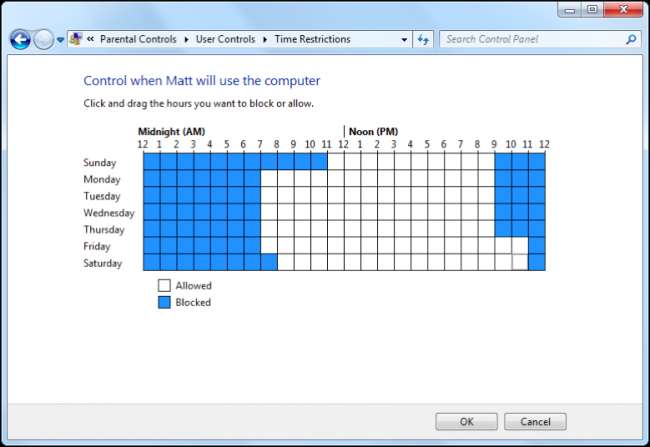
L'établissement de limites de temps est extrêmement simple. Choisissez des plages horaires pendant lesquelles vous souhaitez empêcher l'accès. Par exemple, dans la capture d'écran précédente, nous autorisons l'accès pendant les jours et les nuits d'école, mais nous les laisserons jouer sur l'ordinateur pendant quelques heures supplémentaires les vendredis et samedis soirs.
Bien sûr, les restrictions de temps que vous implémentez dépendront de votre situation et des besoins de l’utilisateur, mais c’est bien que vous puissiez avoir ce type de contrôle si nécessaire. Notez que vous ne pouvez restreindre l'utilisation que par incréments d'heures sur Windows 7 (sous Windows 8.1, vous pouvez configurer l'accès par incréments d'une demi-heure).
Les commandes de jeu vous permettent de restreindre les jeux
Si vous avez des jeunes qui aiment les jeux vidéo, il peut être difficile de savoir à quoi ils jouent. De nos jours, un grand nombre de jeux sont pleins de violence, de blasphèmes et de contenus sexuels qui, dans de nombreux cas, sont extrêmement réalistes et graphiques.
Vous pouvez atténuer une grande partie de ce risque en implémentant des contrôles de jeu. Les commandes de jeu dépendent des notes pour fonctionner. Par conséquent, si quelqu'un tente d'installer et de jouer à un jeu qui ne correspond pas à vos paramètres, il n'a pas de chance.
Pour définir le niveau de classement du jeu, cliquez sur «définir les classements du jeu» et vous pouvez choisir le degré de rigueur ou de lâche des restrictions.
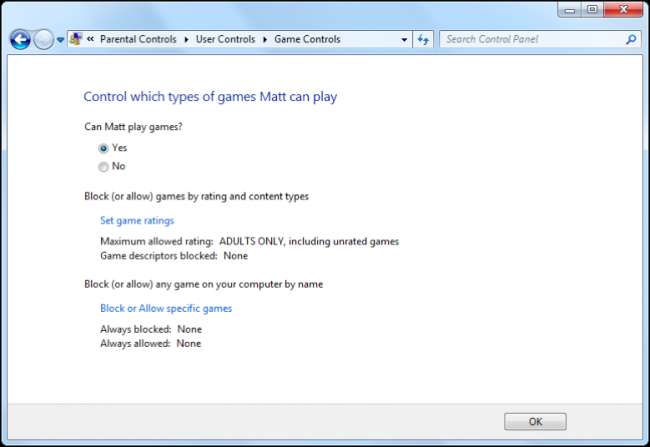
Par défaut, vous faites cela en fonction des classifications du Entertainment Software Ratings Board (ESRB), mais vous pouvez choisir un système de classification différent si vous préférez. Notez que vous pouvez également bloquer les jeux sans classement, ce qui est bien car évidemment, si un jeu n'a pas de classement, il peut contenir n'importe quel type de contenu.
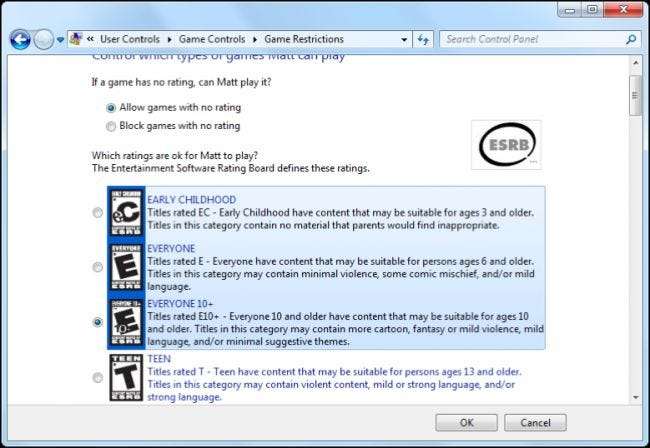
Vous pouvez également cliquer sur "bloquer ou autoriser des jeux spécifiques" pour les jeux que vous souhaitez remplacer par le système de classification que vous avez mis en œuvre. Dans la capture d'écran ci-dessous, vous voyez que vous pouvez laisser un jeu adhérer à sa note, ou bloquer ou autoriser explicitement des titres spécifiques.
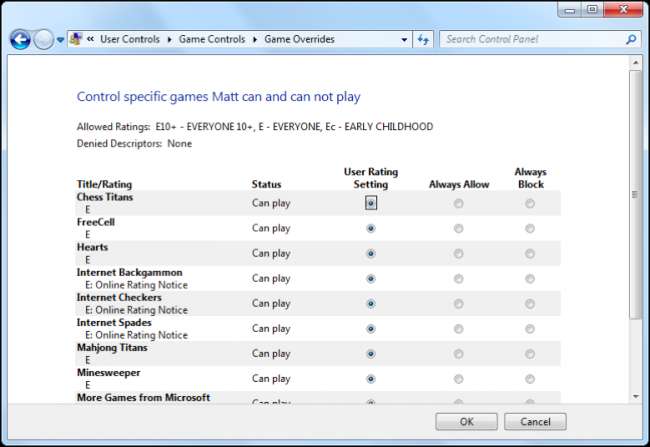
Même si vous ne vous souciez pas tellement de ce que jouent vos enfants plus âgés, les commandes de jeu sont toujours un excellent moyen de réduire le jeu si cela devient un problème, comme si les devoirs et les tâches ne sont pas terminés. Vous pouvez bloquer ces jeux sans avoir à bloquer complètement l'utilisation de l'ordinateur, ce qui est un compromis efficace car les devoirs dépendent souvent de Google et de Wikipedia.
Définition de restrictions sur les applications indésirables
Enfin, Windows 7 vous permettra de limiter les programmes aux utilisateurs assignés, afin que vous puissiez contrôler ou arrêter complètement l'utilisation d'applications non autorisées, telles que le blocage du navigateur Web susmentionné, ou bloquer toutes les applications à l'exception de Word et Chrome, donc l'accent est mis sur la recherche et l'écriture. .
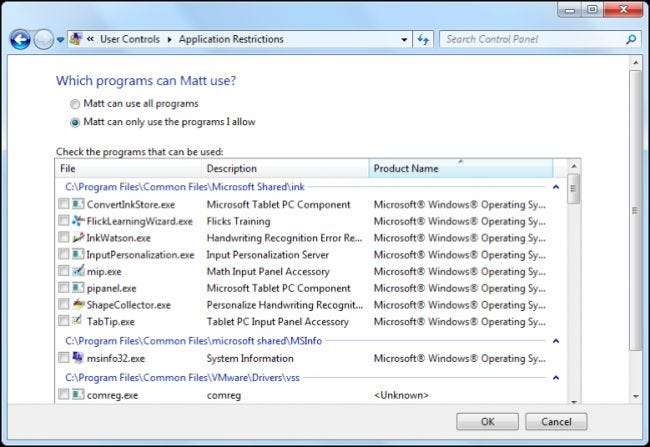
L'application des restrictions d'application est assez simple. Activez simplement l'option, puis sélectionnez les programmes que vous souhaitez autoriser explicitement. Une fois que vous avez terminé, cliquez sur "OK" et vous serez redirigé vers l'écran des paramètres du contrôle parental où vous pourrez ensuite examiner vos actions.
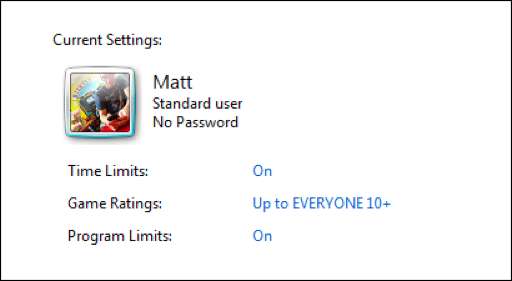
L'écran principal des utilisateurs du contrôle parental reflétera désormais vos modifications. Vous voyez maintenant que l'utilisateur «Matt» est un utilisateur standard avec le contrôle parental activé, n'a pas de mot de passe défini, les limites de temps et de programme sont activées et les évaluations de jeu sont définies sur «Tout le monde 10+».
En parlant de mots de passe
Nous aimons insister sur ce point, mais nous serions négligents si nous ne vous rappelons pas qu’il est judicieux d’avoir des mots de passe sur tous vos comptes, même ceux utilisés par vos enfants. Cet utilisateur standard "Matt" n'a pas de mot de passe devrait être un grand non-non.

Comment ou si vous mettez en œuvre une politique de mot de passe dépend entièrement de vous, rappelez-vous simplement que si vous avez un compte administrateur mal sécurisé, toute personne qui accède à ce compte peut changer ou supprimer des mots de passe, modifier vos paramètres et installer tout ce qu'elle veut.
En ce qui concerne les enfants, les mots de passe sont importants non seulement pour protéger leurs fichiers, mais aussi pour inculquer de bonnes habitudes de sécurité. Prenez un moment pour consultez cet article sur la sécurisation des comptes d'utilisateurs et des mots de passe sous Windows si vous voulez en savoir plus.
Tenez-vous-en, ou améliorez
Par rapport à de nombreux packages de contrôle parental populaires disponibles de nos jours, ceux de Windows 7 sont certes spartiates, mais ils font le travail, surtout si vos besoins sont basiques, ou vous utilisez-les en tandem avec les fonctions de sécurité de votre routeur , ou avec OpenDNS .
EN RELATION: Utilisation de votre routeur pour une sécurité familiale (très) basique
Si vous avez besoin de quelque chose avec des fonctionnalités plus puissantes, vous souhaiterez utiliser le trousse de sécurité familiale téléchargeable , ce qui soulève probablement la question, pourquoi ne pas simplement utiliser Family Safety en premier lieu?
D'une part, les contrôles parentaux de Windows 7 sont locaux, vous n'avez donc pas besoin d'utiliser un navigateur Web pour les mettre en œuvre. Family Safety utilise une interface en ligne, qui nécessite une connexion Internet pour afficher les rapports et les statistiques, modifier les paramètres, ajouter des utilisateurs, etc. De plus, pour de nombreux utilisateurs, la sécurité familiale peut être un peu exagérée, de sorte que le contrôle parental de Windows 7 peut être suffisant.
Si vous utilisez ou prévoyez d'installer Windows 8.1 (ou le prochain Windows 10), vous n'avez pas le choix, la sécurité familiale est standard. Ce n’est pas une mauvaise chose, Family Safety est en fait un produit vraiment efficace. Malheureusement, c'est un sujet en soi et il vaut mieux le laisser pour un prochain article.
En attendant, nous aimerions continuer à vous entendre sur vos pensées et vos sentiments sur la meilleure façon de protéger votre famille. Veuillez cliquer sur notre forum de discussion et n'hésitez pas à laisser un commentaire.







